Změna pořadí sloupců v seznamu nebo knihovně
Applies To
SharePoint Server 2016 SharePoint Server 2013 Enterprise SharePoint v Microsoftu 365 Microsoft 365 Seznamy MicrosoftTento článek popisuje, jak můžete přesunout pozici, ve které se sloupec zobrazuje v seznamu nebo knihovně.
Informace o správě seznamů a knihoven s velkým počtem položek seznamů najdete v článku Správa rozsáhlých seznamů a knihoven na SharePointu.
Změna pořadí zobrazení sloupců
-
Přejděte do knihovny nebo seznamu, do kterého chcete přesunout jedno nebo více pozic sloupců.
-
Vyberte záhlaví sloupce, který chcete přesunout, a přetáhněte ho na příslušné místo.
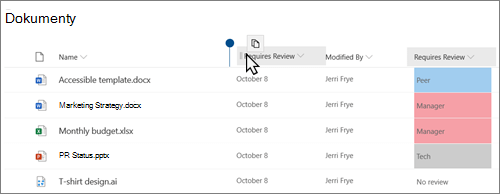
-
Nebo můžete vybrat šipku dolů

Změna pořadí zobrazení sloupců
-
Pokud seznam nebo knihovna ještě nejsou otevřené, vyberte jeho název na stránce nebo na panelu Snadné spuštění.
Pokud se název vašeho seznamu nebo knihovny na stránce nezobrazuje, vyberte Nastavení

-
Na pásu karet vyberte kartu Seznamnebo Knihovna.
-
Ve skupině Spravovat zobrazení vyberte Upravit zobrazení.
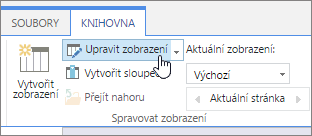
-
U názvu sloupce, který chcete změnit, vyberte šipku dolů pod položkou Pozice zleva v oddílu sloupců na stránce Upravit zobrazení.
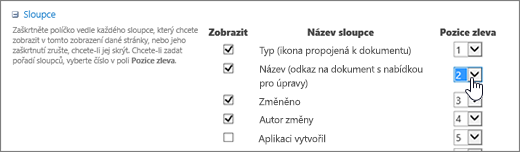
-
Opakujte krok 4, abyste změnili pořadí všech sloupců, které chcete, a klikněte na OK.










